dacă ați instalat recent o imprimantă nouă și doriți să imprimați o pagină de testare pentru a testa imprimanta pe Windows 10, atunci, în afară de utilizarea funcționalității încorporate a tipăririi testului în sistemul de operare Windows, puteți utiliza și unele software-uri terțe și instrumente web. Să aruncăm o privire la cele mai bune opțiuni pentru a imprima o pagină de test pentru a testa dacă imprimanta dvs. este în regulă sau nu.
cum se imprimă o pagină de test pentru a testa imprimanta
pentru a imprima o pagină de test pentru a testa imprimanta, puteți utiliza aceste instrumente-
- Test.Pagina.OK
- imprimați o pagină de testare
- pagina de testare a imprimantei.
1] Print.Test.Pagina.OK
Print.Test.Pagina.OK este un software Windows, care este compatibil cu Windows XP și toate versiunile ulterioare, inclusiv Windows 10. Indiferent de imprimanta pe care o aveți, puteți imprima o pagină de probă pentru a vă verifica imprimanta cu ajutorul acestui software. Cel mai bun lucru este că puteți descărca programul de instalare, precum și un fișier portabil. Dacă descărcați versiunea portabilă de imprimare.Test.Pagina.OK, trebuie să deschizi amprenta.Test.Pagina.OK_p.exe fișier După extragerea fișierului ZIP. După aceea, puteți vedea o fereastră ca aceasta –
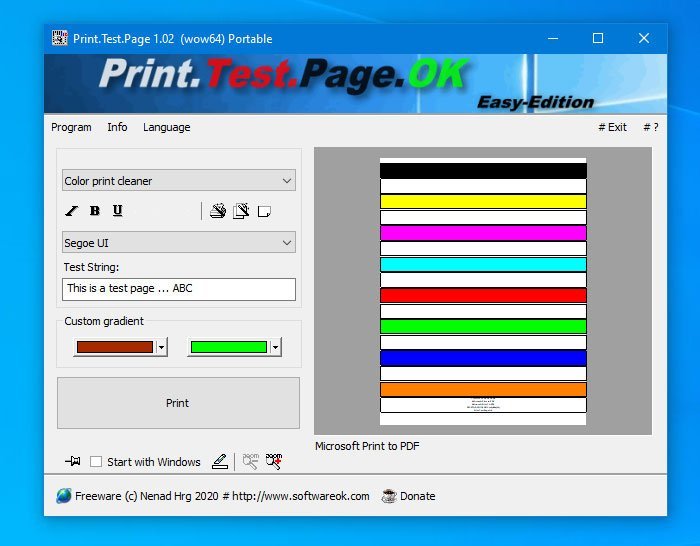
mai întâi, trebuie să alegeți o pagină de probă. Puteți face clic pe primul meniu derulant și puteți selecta o pagină conform cerințelor dvs. Puteți alege orice dintre un negru & alb, colorat, precum și scheme de gradient. Un lucru important este că puteți adăuga un text în fontul dorit. În cele din urmă, faceți clic pe butonul imprimare pentru a parcurge procesul normal de imprimare a unei pagini pentru testare.
dacă doriți, puteți descărca Print.Test.Pagina.OK de pe pagina oficială de descărcare.
2] tipăriți o pagină de Test
tipăriți o pagină de Test este un instrument web, care face aproape același lucru cu tipărirea.Test.Pagina.Bine. Cu toate acestea, numărul de opțiuni este mai mic decât primul. Cu alte cuvinte, nu puteți avea diferite combinații de culori și fonturi. Cel mult, puteți vedea două opțiuni – pagina de testare alb-negru și pagina de testare a culorilor. Există încă o altă opțiune numită CYMK Test Page. Pentru a utiliza acest instrument web, trebuie să vă conectați imprimanta și să vizitați mai întâi site-ul oficial. După aceea, faceți clic pe orice opțiune dintre cele două, așa cum am menționat mai devreme.
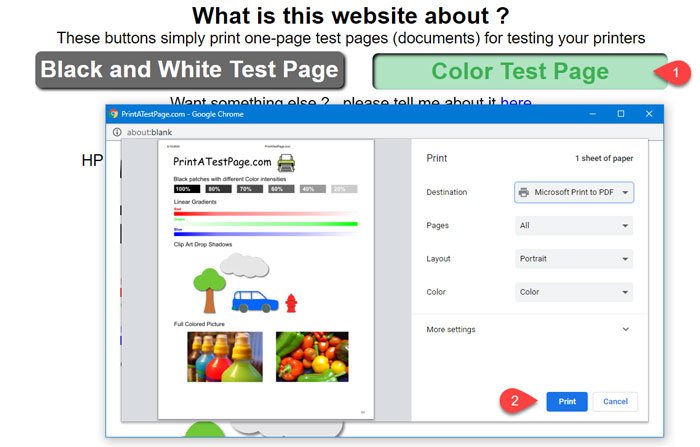
vă rugăm să ignorați destinația imprimantei din imaginea de mai sus.
în funcție de browser, puteți găsi instrucțiunile tipice de ecran pe care trebuie să le urmați pentru a termina imprimarea.
3] Pagina de testare a imprimantei
este un alt site web, care vă permite să imprimați o pagină de testare, astfel încât să puteți testa imprimanta. Opțiunile site-ului paginii de testare a imprimantei sunt destul de similare cu site-ul web Print a Test Page. Acestea fiind spuse, puteți găsi două opțiuni – Print Color Test Page și Print Black & White Test Page. Pentru a utiliza acest site, Conectați imprimanta și vizitați site-ul web al paginii de testare a imprimantei. După aceea, faceți clic pe oricare dintre cele două opțiuni.
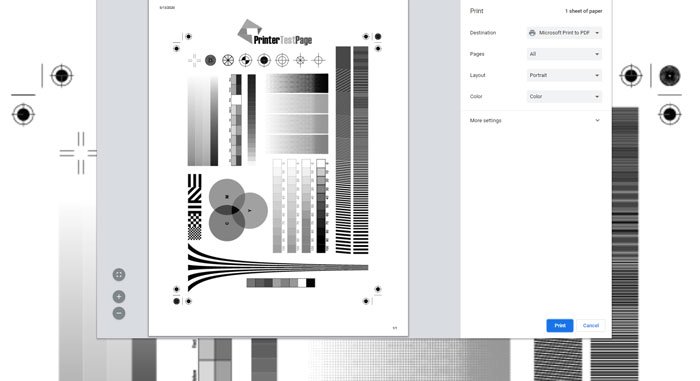
acum, ar trebui să arate promptul unde trebuie să setați destinația, paginile, aspectul etc. În cele din urmă, faceți clic pe butonul imprimare.
pentru informații, aceste opțiuni apar în browserul Google Chrome.
dacă utilizați orice alt browser, acesta poate afișa un set diferit de opțiuni. Tot ce trebuie să faceți este să parcurgeți instrucțiunile de pe ecran și să imprimați pagina.
asta e tot!